Kuinka luoda Linux -palvelin omilla käsilläsi ja mitä tarvitset tähän
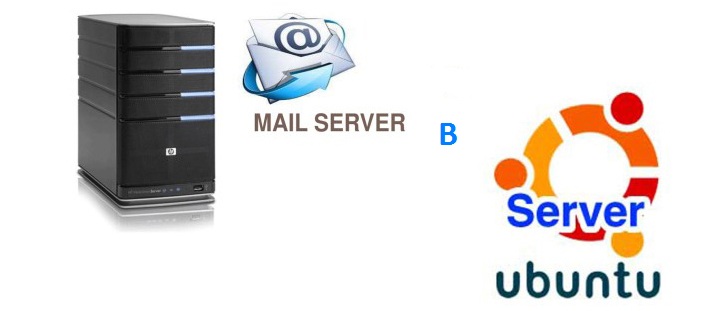
- 2504
- 754
- Conrad Lind
Linuxin päätelaitteen, tiedoston (FTP) tai postipalvelimen luomiseksi sinun on kyettävä työskentelemään tässä käyttöjärjestelmässä. On vaikea selvittää muuten. OS ei tarvitse tehokasta tietokonetta. Koska se ei kuluta tarpeettomia resursseja graafiseen suunnitteluun. Linux -jakaumia voidaan laajentaa jopa vanhassa tietokoneessa. Siksi Linux- tai Ubuntu -palvelinta käytetään usein erilaisten palvelimien luomiseen.
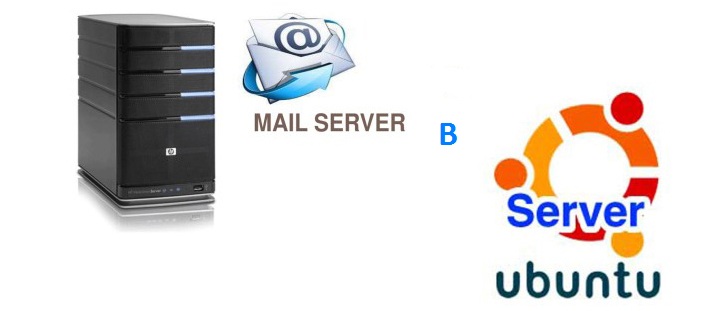
Tästä on kirjoitettu monia erilaisia kirjallisuuksia. Joillakin Linux -kirjoissa on tuhat sivua. Täytyy työskennellä terminaalin läpi ja kirjoittaa kaikki komennot manuaalisesti. Mutta silti voit tehdä pienen Linux -palvelimen omilla käsilläsi, jotka käynnistävät tiedostojen tallennuksen, verkkopalvelut ja postiprotokollan.
Ubuntu -palvelimen asennus ja asettaminen
Ubuntu -palvelin luodaan Linux -käyttöjärjestelmän perusteella. Se ei tarvitse nykyaikaista prosessoria, hyvää näytönohjainta tai suurta määrää RAM -muistia työhönsä. Linuxilla voit ottaa palvelimen käyttöön jopa vanhaan kannettavaan tietokoneeseen. Ja siinä on kaikki tarvittavat komponentit: Mail, FTP, Web.
Voit ladata levyn kuvan Linuxilla Ubuntun verkkosivustolta.rulla. Valitse mikä tahansa versio palvelimen kanssa (ei työpöytä!-A. Kuorma kulkee torrent -asiakkaan läpi. Tämä kuva on tallennettava tyhjään tai flash -asemaan (liveUSB). Voit käyttää myös virtuaalista asemaa.
Ubuntulla on yksinkertaistettu käyttöliittymä. Siinä ei ole graafisia liiallisuuksia. Tämä käyttöjärjestelmä on täydellinen tehdä Linux -palvelin omilla käsilläsi. Sen avulla tietokoneresursseja käytetään verkkotunnuksen tarpeisiin. Loppujen lopuksi hän tarvitsee hyvin vähän töihin.
Sen asennus menee näin:
- Valitse kieli ja alue, jolla asut.
- Keksiä järjestelmänvalvojan nimi. Sitä käytetään palvelimen hallintaan.
- Aseta myös käyttäjän nimi tilisi käyttäjänimi -kentälle. Tällä tilillä kommunikoit teknisen tuen Ubuntun kanssa.
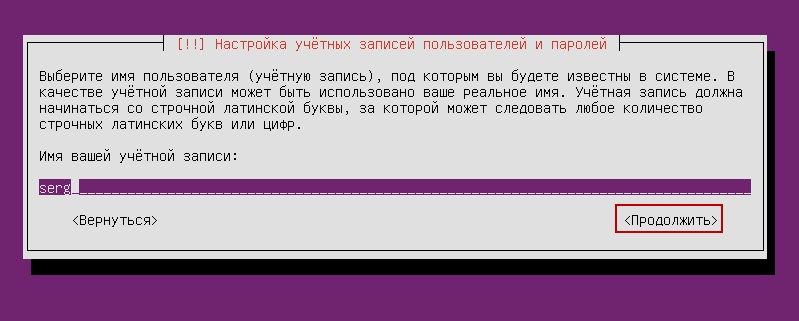
Määritä Ubuntu -käyttäjänimi
- Kirjoita salasana. Vahvista se.
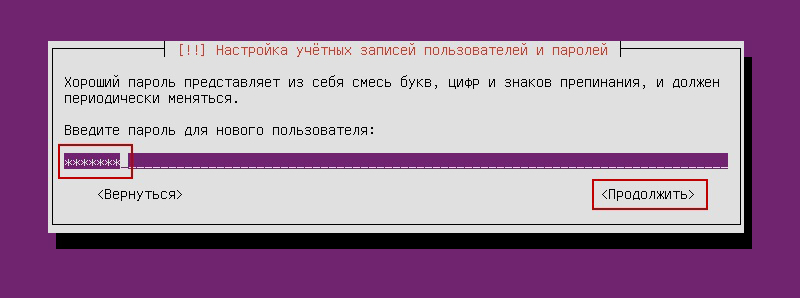
Syötämme tilin salasanan
- Ilmoita verkkotunnus, jos hän on. Siinä on kaikki palvelut: tiedosto (ftp), posti, sivustojen isännöinti ja niin edelleen.
- Odota järjestelmän asentamista.
- Sen jälkeen hän tarjoaa lisäkomponentteja.
Tässä on luettelo siitä, mitä Linux -palvelimelle tarvitaan ja sen täydet työt:
- Avoin ssh. Käytetään etähallintoon. Se on hyödyllistä, jos päätät hallita palvelua toisesta tietokoneesta. Sitten Linux -tietokoneella voit sammuttaa näytön ja videosovittimen.
- LAMPPU. Linux -apuohjelmakompleksi, joka sisältää Apache (Web Server). MySQL (tietokannat) ja PHP (CMS: n ohjelmointikieli). Nämä komponentit tarvitaan ohjausrajapinnan luomiseksi.
Seuraava on, että ei ole tarpeen asentaa. Jakeluvalinta on valinnainen ja riippuu siitä, mitä haluat päästä lopulta.
- Samba -tiedostopalvelin. Voit määrittää tiedostojen vaihdon tietokoneiden välillä. Jos tarvitset FTP -palvelimen, valitse tämä kohde.
- Virtuaalikoneen isäntä. Asenna, jos aiot käyttää virtualisoinnin mahdollisuuksia.
- Tulostuspalvelin. Verkkotulostimet.
- DNS -palvelin. Verkkotunnusten järjestelmä. Sen kanssa voit tunnistaa IP -osoitteen tietokoneen nimellä ja päinvastoin.
- Postipalvelin. Postipalvelin.
- PostgreSQL -tietokanta. Objektivallankumoukselliset tietokannat.
Valitse tarvitsemasi ja vahvista asennus. Ensimmäisessä käynnistyksessä on tarpeen kirjoittaa järjestelmänvalvojan sisäänkirjautuminen ja salasana. Konsoli avataan. Se näyttää Windows -komentoriviltä tai MS DOS -käyttöjärjestelmän käyttöliittymästä.
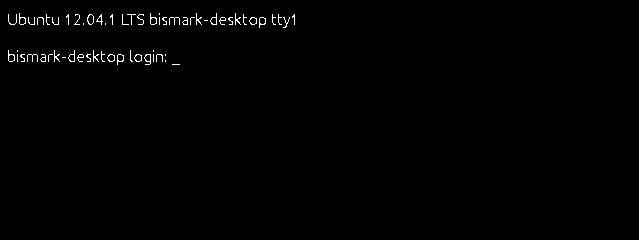
Ubuntu -konsoli
Aluksi sinun on tarkistettava päivitysten saatavuus. Kirjoita "sudo apt-get update" tai "sudo apt-get upgrade" -komento ilman lainauksia. Päivityksen jälkeen voit määrittää kaikki palvelinkomponentit: FTP, Mail, Web.
Ubuntu - Midnight Commander on pseudografinen käyttöliittymä. Tämä on Norton Commander Shellin analoginen, joka on suunniteltu MS DOS -järjestelmään. On helpompaa työskennellä tällaisen käyttöliittymän kanssa - kaikki on selkeämpää kuin konsolissa.
Linux -päätelaitteen käynnistäminen
Nykyaikaisessa Linuxissa käytetään päätelaitetta konsolin sijasta. Mennä siihen:
- Avaa "sovellukset".
- Napsauta "Standard".
- Tulee "terminaali".
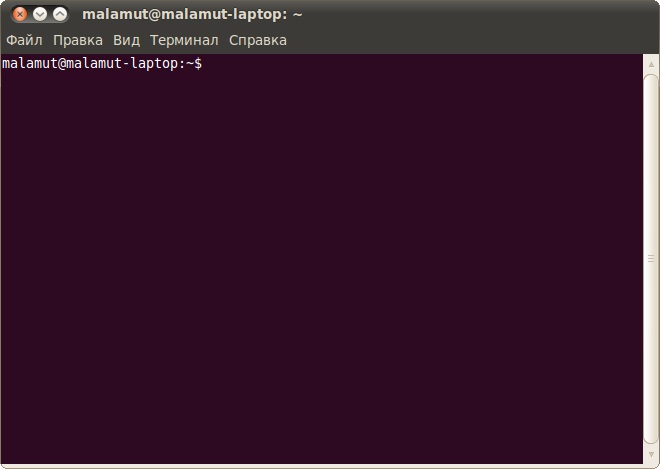
Linux -pääte
Voit kirjoittaa komentoja siihen samalla tavalla kuin Ubuntu -palvelimessa.
- Lamppukomponenttien asentaminen (jos ne eivät vielä ole), sinun on jatkuvasti annettava komennot "sudo apt-get update", "sudo apt-get asennustehtävät" ja "sudo-tehtävät asennus lamppu-palvelin". Paina jokaisen jälkeen ENTER.
- Voit ladata avoimen SSH: n kirjoita "sudo apt-get asennus OpenSsh-Server".
- Laita Samba File Server kirjoita "sudo apt-get asenna samba".
Kun asennat MySQL: n lamppupaketista, sinun on asetettava SQL: n järjestelmänvalvojan salasana.
Paikallinen verkkopalvelin
Verkon luomiseksi palvelimella on oltava oma erillinen IP. Sitten lampun asentamisen jälkeen tämä IP -osoite on saatavana Apache -testisivulle. Tämä on tuleva verkko. Tulevaisuudessa on mahdollista laittaa FTP, tietokannat, postiprotokolla. Verkkopalvelimen määrittäminen:
- Asenna phpmyadmin. Kirjoita tämä päätteessä tai konsolissa, kirjoita yksi toisensa jälkeen "sudo apt-get asenna phpMyadmin"
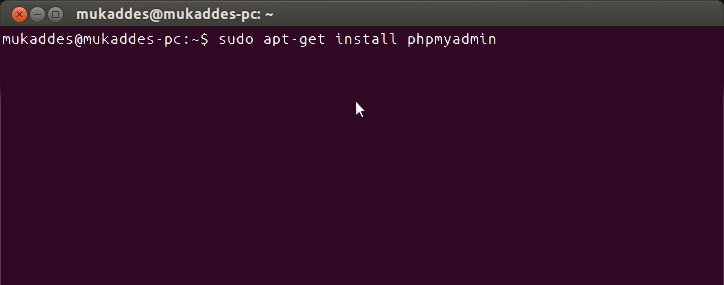
Komento "sudo apt-get asenna phpMyadmin"
- Ja sitten "sudo service apache2 uudelleenkäynnistys".
- Komponentti käynnistyy. Apache käynnistetään uudelleen. Lisätoimet riippuvat käyttöjärjestelmän versiosta.
Jos sinulla on Ubuntu 13.1 ja enemmän, käytä komentoja:
- Sudo ln -s/etc/phpmyadmin/apache.Conf/etc/apache2/condi -availble/phpmyadmin.Conf -
- Sudo a2enconf phpmyadmin
- Sudo /etc /init.D/apache2 uudelleenlataus
Aja ne peräkkäin peräkkäin, kun jokaisen painalluksen jälkeen ENTER.
Julkaisussa Ubuntu 16.04, tarvitsemme muita ohjeita:
- Sudo apt-get asenna php-mbstring php-gettext
- Sudo phpenmod mcrypt
- Sudo phpenmod mbstring
- Sudo systemctl käynnistä uudelleen Apache2
Sen jälkeen kun palvelun automaattinen uudelleenkäynnistys on http: // [ip server]/phpmyadmin, verkkoliitäntä on käytettävissä.
- Sitä koskevat kokoonpanot ja tiedot ovat Apache Server -kansiossa "etc/apache2/". Apache2.Conf - määritystiedosto jakeluun
- Ohjaajissa "MODS-saatavilla"/"Sivustot-saatavilla" ja "Mods-yhteensopiva"/"Sits-yhteensopiva" on modit ja sivustot.
- Satamissa.Lueteltu.
- Jos lisäät komennon "sudo /etc /init.D/apache2 "sana" stop ", Apache keskeyttää työn. Jos "Käynnistä" - alkaa uudelleen. Jos "uudelleenkäynnistys" - käynnistä uudelleen.
- Jos haluat itsenäisesti valita polun sivustojen tallentamiseen, kirjoita jatkuvasti ”sudo a2enmod uudelleenkirjoitus” ja “sudo a2enmod userdir” -pääte.
Joka kerta kun muutosten tekemisen jälkeen on tarpeen käynnistää palvelu uudelleen "käynnistä uudelleen".
Postipalvelin
Linuxin postipalvelimen luomiseksi sinulla pitäisi olla jo verkkotunnus. Sinulla on myös oltava staattinen IP.
- Asenna postfix -komponentti. Kirjoita tämä "sudo apt-get postfix" -konsoliin.
- Kun se käynnistyy, kirjoita komento "sudo/etc/initd/postfix -tähti". Palvelu alkaa työskennellä.
- Postfix määrää jo parametrit, joita tarvitaan täydelliseen työhön SMTP -protokollan kanssa. Mutta silti pieni ympäristö ei satuta.
- Avaa tiedosto/etc/postfix/Main.Vrt.
- Löydä siitä merkitys "myDomain =". Kun merkki "=" kirjoita verkkotunnuksen nimi.
- Löydä sitten "MyHostName =". Ja kirjoita auton nimi.
- Nyt postipalvelin voi lähettää kirjeitä muille tietokoneille, jotka ovat sen kanssa samassa verkossa. Jotta hän voi lähettää kirjeenvaihtoa muille Internet -verkkotunnuksille "pääosassa.Vrt. "Löydä rivi" inet_interfaces = ". Laita sana "kaikki" sen jälkeen.
- Kirjoita muuttujaan "MyNetWorks =" Aliverkon kaikkien tietokoneiden osoitteiden osoite (esimerkiksi 127.0 -.0 -.0/8).
Ei ole suositeltavaa avata pääsyä palvelimelle ulkopuolelta. Tällaisia "julkisia" resursseja käytetään usein roskapostin lähettämiseen. Tämän vuoksi verkkotunnuksesi voi olla muissa postipalveluissa sijaitsevassa mustassa luettelossa.
Jos palvelu on oikea ja kaikki ehdot (pysyvä IP -osoite rekisteröity verkkotunnus) täyttyy, palvelin pystyy hyväksymään ja lähettämään kirjeenvaihtoa. Jos verkkotunnuksesi MX -tietue viittaa isäntäsi.
Katso logistien logiikka. Saadaksesi viestin häneltä kirjoita "MailQ".
Tiedosto palvelin
Linux FTP -palvelin voidaan tarvita asiakirjojen vaihtamiseen ja tiedostojen lataamiseen. Tällaisista resursseista on useita versioita: vsftpd, samba, proftpdd.
Asumme VSFTPD: llä lisätietoja. Se voidaan asentaa ja käynnistää yhdellä komennolla - "sudo apt -get install vsftpd". Lisäasetukset riippuvat mieltymyksistäsi ja siitä, minkä palvelun haluat tehdä. Parametrien muuttamiseksi järjestelmänvalvojan oikeuksia voidaan tarvita.

Tiimi "sudo apt-get asennus vsftpd"
- Välittömästi ohjelman lataamisen jälkeen järjestelmä luo uuden käyttäjän ja lisää kansion kotihakemistoon, joka on suunniteltu toimimaan palvelimen arkiston kanssa. Myös "jne." -Luettelossa ilmestyy ftpusers -tiedosto. Voit lisätä käyttäjiä, joille on kielletty pääsy tiedostoihin.
- Asennuksen jälkeen on parempi muuttaa hakemistoa, jossa tiedostojen tulisi olla "VAR" -kansiossa. Kirjoita tämä järjestelmänvalvojan puolesta komento "Usermod -d /var /ftp ftp && rmdir /koti /ftp".
- Luo uusi käyttäjäryhmä. Esimerkiksi "UserFTP". Tulosta "AddGroup UserFTP" -konsolissa.
- Lisää siihen uusi tili (yksinkertaisuuden vuoksi kutsutaan käyttäjälle ja ryhmälle sama). Käytä "usradd -a /var /ftp -g -käyttäjätSFTP UserFTP" -komentoa. Hän luo käyttäjän samanaikaisesti. Sisällyttää nykyinen lempinimi ryhmään "USRADD" Write "Usermod" sijasta.
- Sinun on keksittävä salasana uudelle käyttäjälle. Syötä Passwd UserFTP -pääte.
- Tulosta "CHMOD 555 /Var /FTP && Chown Root: UserFTP /var /ftp" antaa tilille pääsy tiedostopalvelimen juurikansioon.
- Luo nyt julkinen hakemisto. Kirjoita "Mkdir/var/ftp/pub" ja "Chown UserFTP: UserFTP/var/ftp/pubi".
Alun perin FTP käynnistetään itsenäisessä tilassa. Hänellä on käsikirjoitus, jolla on demonin rooli. Tämän toiminnallisuuden avulla on saatavana useita joukkueita. Ne esitellään linjan "sudo -palvelu vsftpd" jälkeen.

Komento "sudo service vsftpd"
- Pysähtyä ja aloita. Irrota ja kytkeminen päälle.
- Käynnistä ja ladata uudelleen. Kunnostettu. Täytyy käyttää uusia asetuksia. Ero joukkueiden välillä on, että toisessa uudelleenkäynnistyksessä se tapahtuu ilman täydellistä katkaisua.
- Tila. Tietoja tilasta.
Lisäpalvelinasetus on kirjoittaa kokoonpanotiedosto, joka sijaitsee ETH/VSFTPD: ssä.Conf -. Hänellä on yksinkertainen ja ymmärrettävä rakenne. On melko helppoa ymmärtää sitä. Vaikka tämä tarvitsee tiettyä tietoa. Ennen tämän tiedoston vaihtamista on järkevää tehdä sen varmuuskopio. Joten virheiden tapauksessa kaikki voidaan palauttaa. Kirjoita komento "CP /etc /vsftpd.Conf /etc /vsftpd_old.Conf "ja tiedot tallennetaan.
Sen jälkeen voit aloittaa muokkaamisen.
- Parametrissa "kuuntele =" kirjoita "kyllä". Sitten palvelin toimii riippumattomassa tilassa.
- "Local_enable" mahdollistaa paikallisten käyttäjien pääsyn.
- "Write_Enable" antaa heille pääsyn kotiluetteloihin.
- "Anonyymi_enable". Voit rajoittaa tuntemattomien käyttäjien oikeuksia, jos laitat "ei". On myös vaihtoehto "No_anon_password" - Anonyymi sisältyy ilman salasanaa. Se voidaan myös kielletä.
Jos haluat tehdä julkisen palvelimen, niin kuuntelulinjan jälkeen sinun on lisättävä useita lisäparametreja.
- "Max_Cliens". Samanaikaisten yhdisteiden lukumäärä.
- "Idle_Session_timeout" ja "data_connection_timeout". Istunnon taimit.
- "FTPD_BANNER". Viesti vierailijoille. Voit kirjoittaa esimerkiksi "Hei!".
Päätepalvelin
Linux -päätepalvelin on tarkoitettu yrityksille ja toimistoille, kaikki tietokoneet, jotka yhdistetään yhdeksi verkkoon. Se on erittäin kätevää, kun voit mennä terminaaliin mistä tahansa tietokoneesta (jos hänellä on pääsy). Tämä avaa hyvät mahdollisuudet etähallinnolle.
LTSP sopii tällaiseen tehtävään - Linux -päätepalvelinprojektille. Ohjelma on tavallisessa Ubuntu -paketissa. Asentaa se:
- Kirjoita LTSP-Server-Standalone -komento.
- Kirjoita sitten "Apt-Get Update && APT-Get Install LTSP-Server-Standalone".
- Odota, kunnes kaikki latautuu ja päivittää.
- Nyt meidän on laitettava asiakasjärjestelmä. Tulosta "LTSP-Build-asiakas".
- Sitten "LTSP-BUILD-CLIENT-DIST TRUSTY -ACH I386 -LAINEN CLIENT-DESKTOP Lubuntu-Desktop".
- Käytä DebootStrap -komentoa, ja jakelu avautuu automaattisesti hakemistossa "OPT/LTSP/I386".
Linux -palvelin voi toimia jopa heikoilla tietokoneilla. Siksi sitä käytetään usein palvelimien ja etähallinnon luomiseen. Tämä käyttöjärjestelmä tekee postipalvelut, FTP -tallennustilat, päätteet.
- « Mitä tehdä kannettavan tietokoneen voimakkaan melun kanssa
- Mitä tehdä, jos vesi tai muu neste osui kannettavaan tietokoneeseen »

